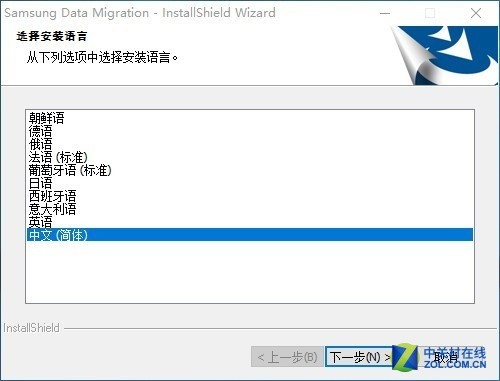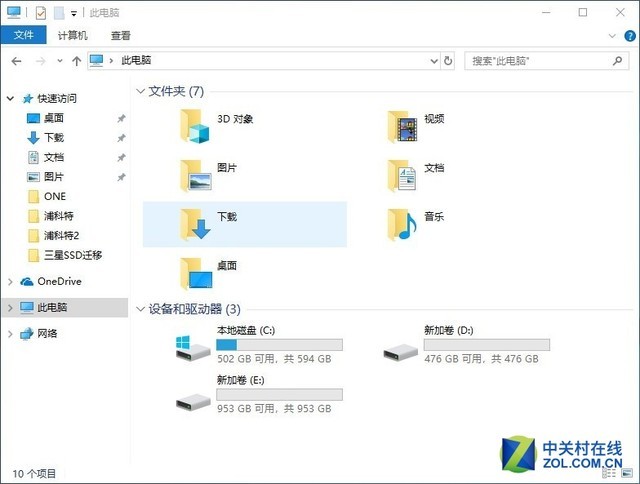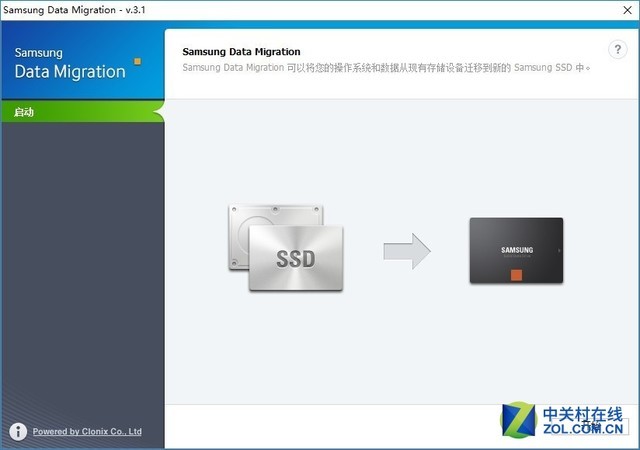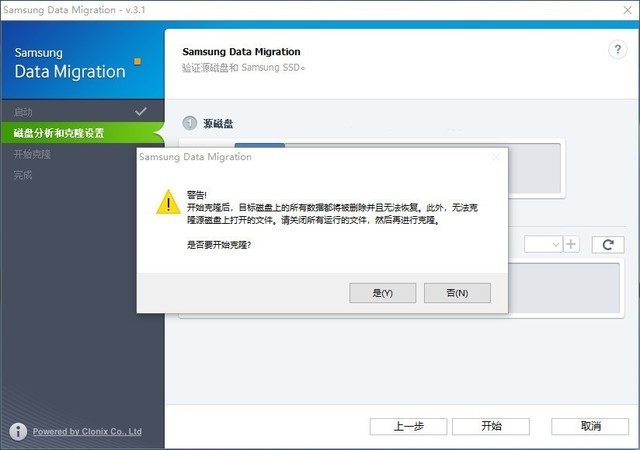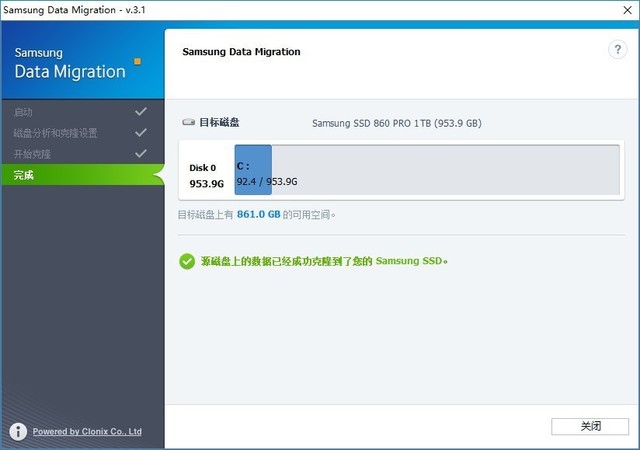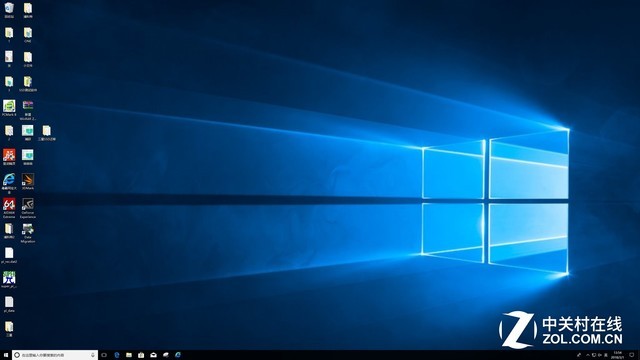不知道同学们换了固态硬盘后是怎么装系统的,如果重新安装那个时间耗不起吧,估计一天或者半天是必须要的,有没有更容易且不费时间的方法,可以无损的把原来的机械硬盘直接把系统移植到ssd呢?台式机不说,如果是笔记本的话没办法同时装2个硬盘,该怎么操作呢?下面笔者就用三星860PRO为大家演示一下换SSD免重装系统的教程。

三星860PRO
首先我们需要将三星固态硬盘通过SATA转USB3.0接口线插入电脑中,然后下载三星所开发的系统迁移软件,Samsung Data Migration。
Samsung Data Migration,是三星存储为用户带来的一大福利。它具有一项非常强大的功能——将原有硬盘中的系统、资料快速安全的克隆到三星固态硬盘之中。该功能不仅让数据迁移工作变得轻松简单,更免去了用户更换SSD时不得不重装系统的烦恼。 此外,Samsung Data Migration支持简体中文,界面友好,将复杂的数据迁移过程精简为简单的3步骤,即使初级使用者也可以快速上手,完成旧盘至新盘的数据迁移工作。接下来,我们将通过实际的操作进行演示。
第一步:安装Samsung Data Migration系统迁移软件
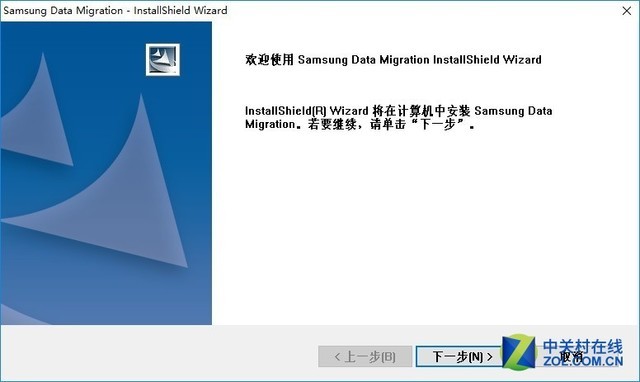
Samsung Data Migration系统迁移软件安装
第二步:开始系统迁移
选择开始后,通过USB3.0开始进行数据复制。这里强调一下,如果是USB2.0的话,迁移数据会很慢,影响整个速度。不过综合起来也比重新安装系统和软件要快很多。
第三步:安装新SSD到PC里
开机后,完全没有感觉刚刚更换过SSD,包括桌面、一些设置、浏览器登录状态等都被完好的保存,各种驱动程序完全没有兼容性错误,只有Windows系统需要重新激活。
看到这里是不是很多嫌麻烦的用户也想换固态了呢?没错,这个软件是三星开发的,所以只识别三星的SSD,看看销量三星还是很不错的,想升级SSD而又不想重装系统的用户请选择三星固态硬盘。
本文属于原创文章,如若转载,请注明来源:换SSD学会这招后再也不用重装系统了!//ssd.zol.com.cn/679/6796616.html